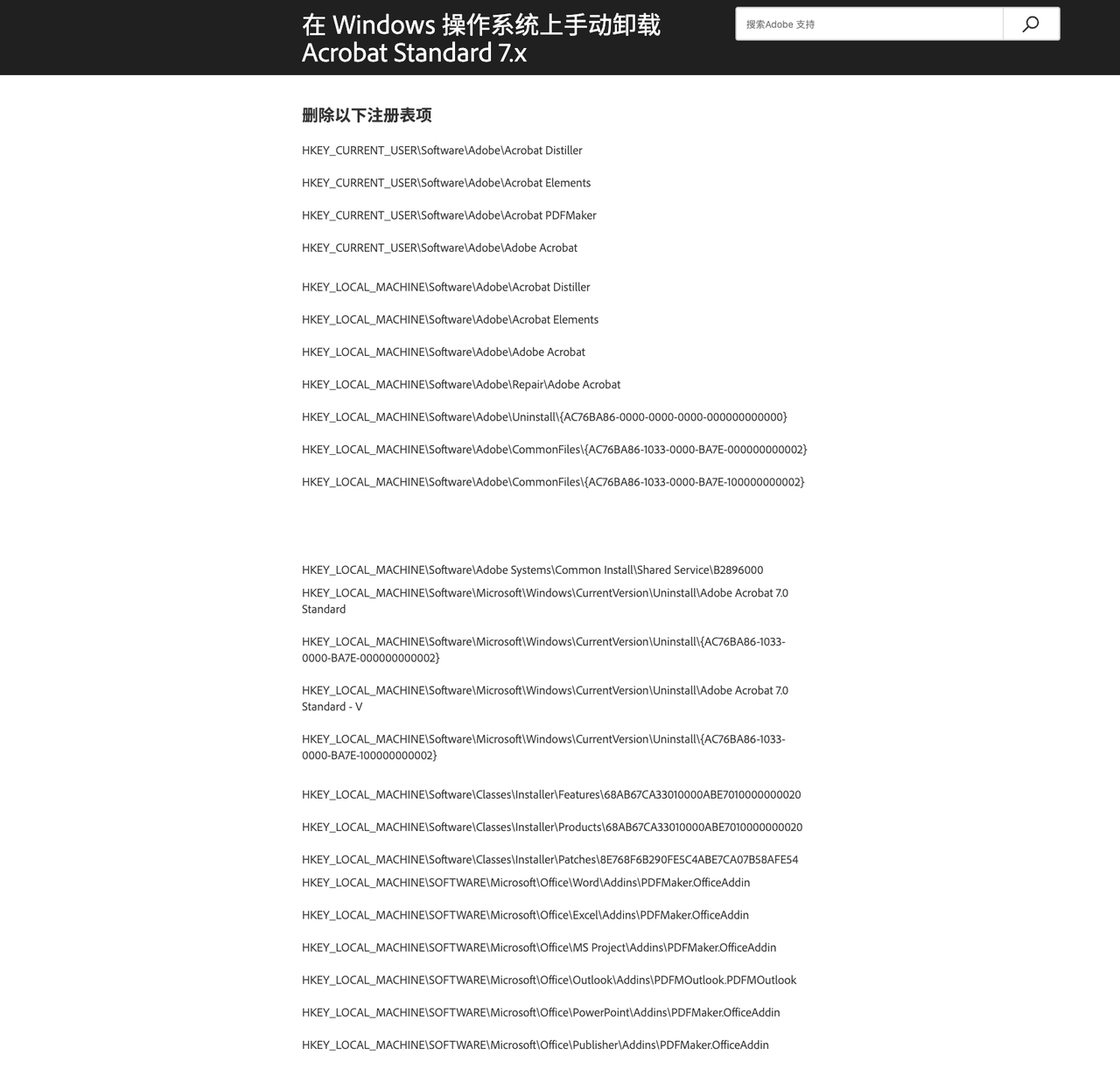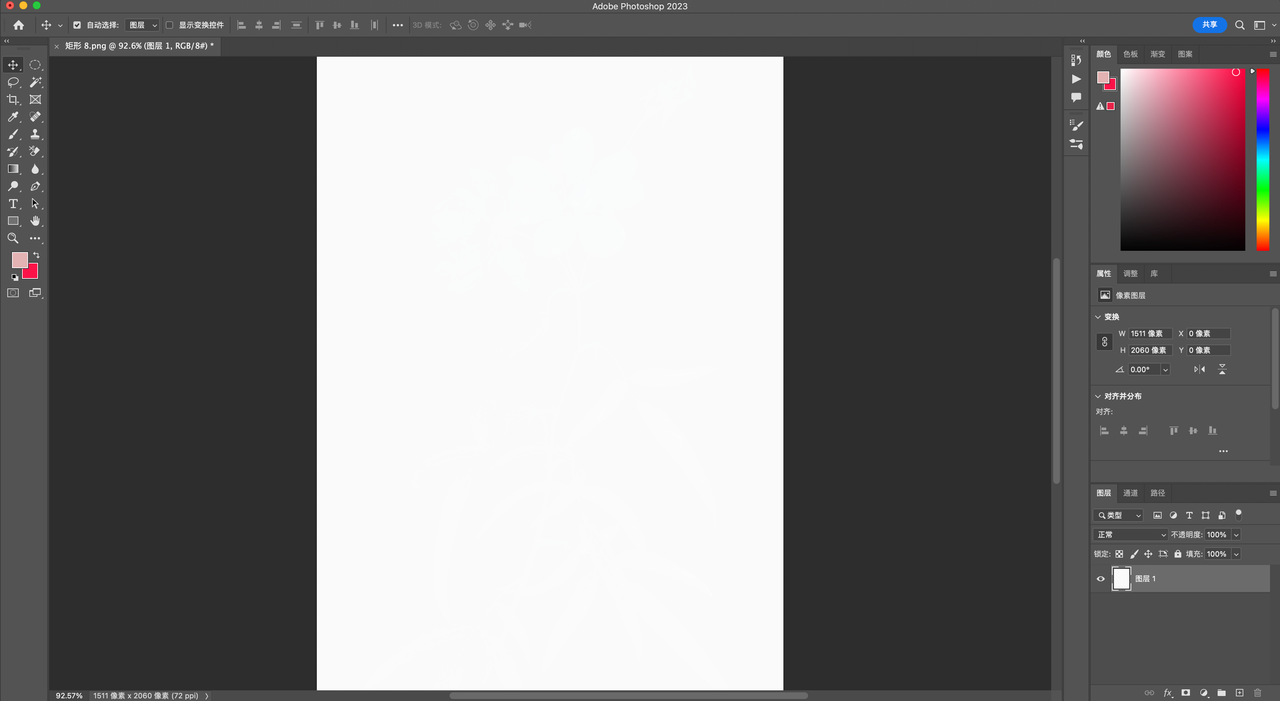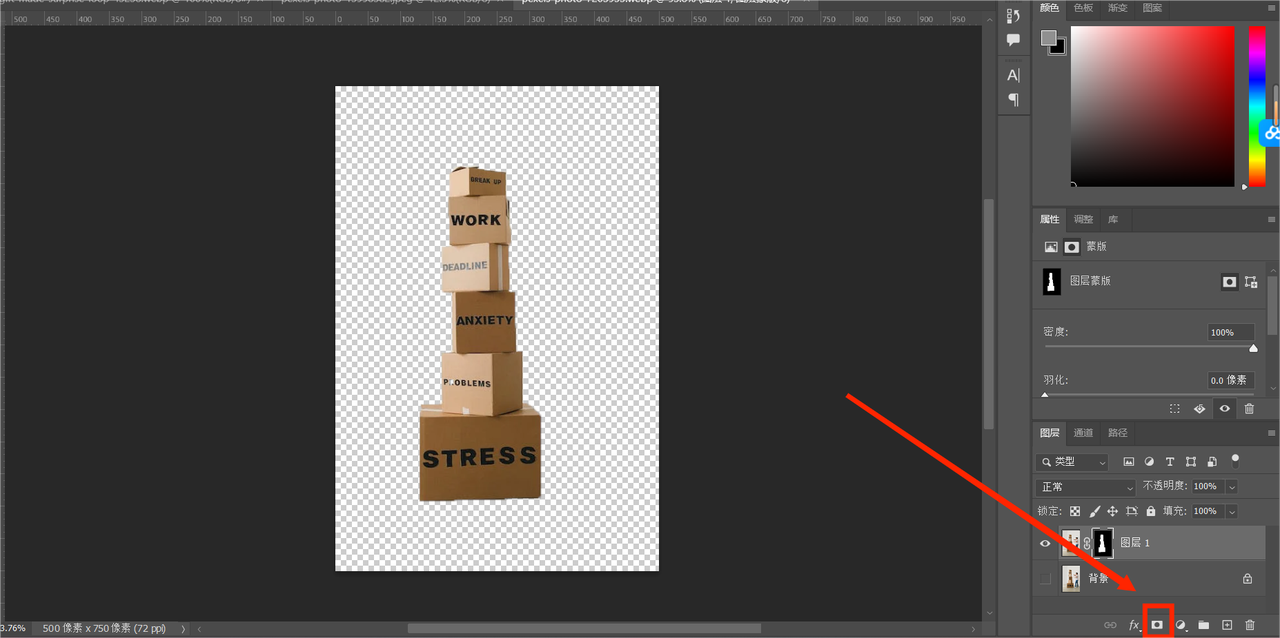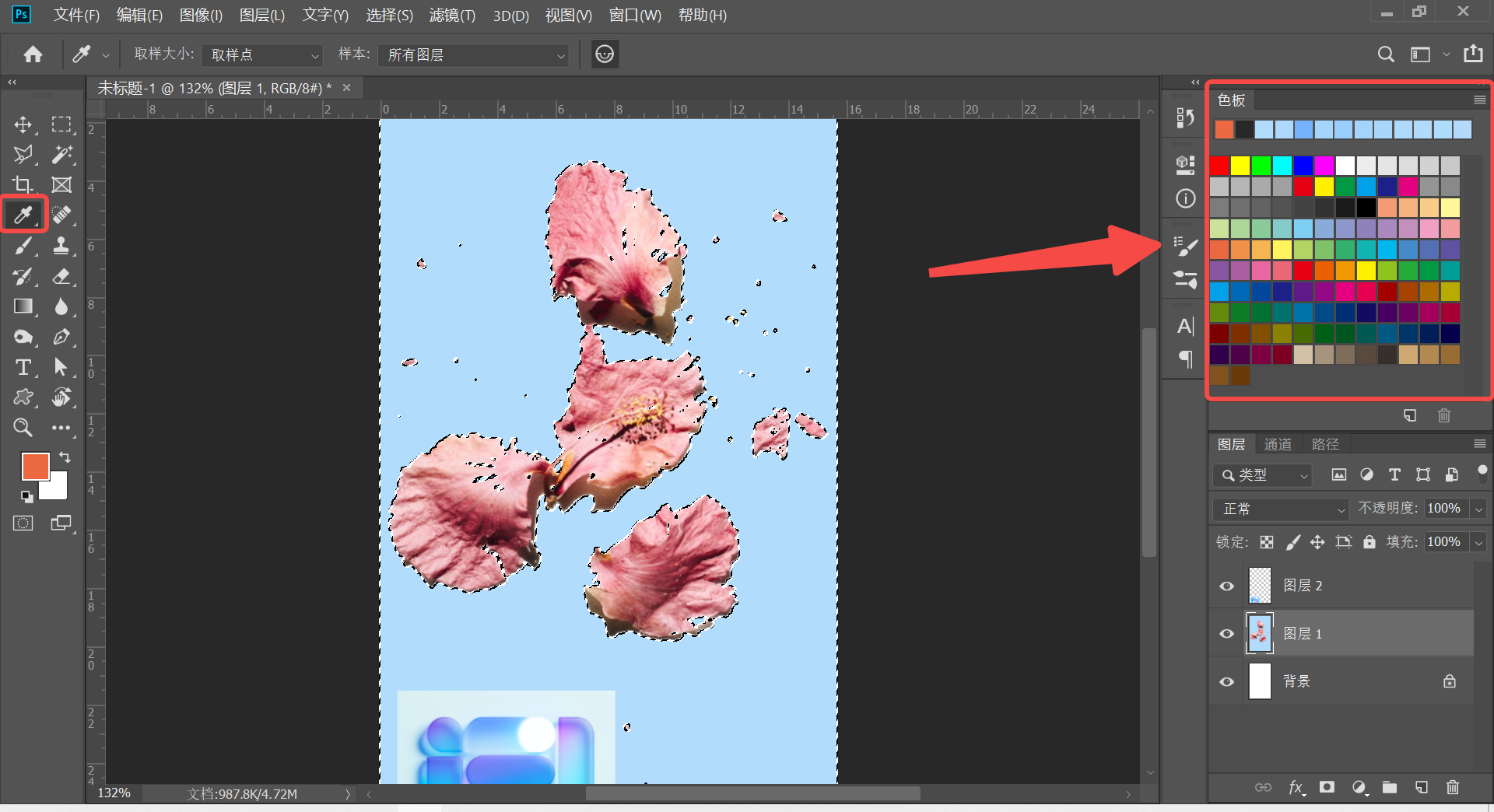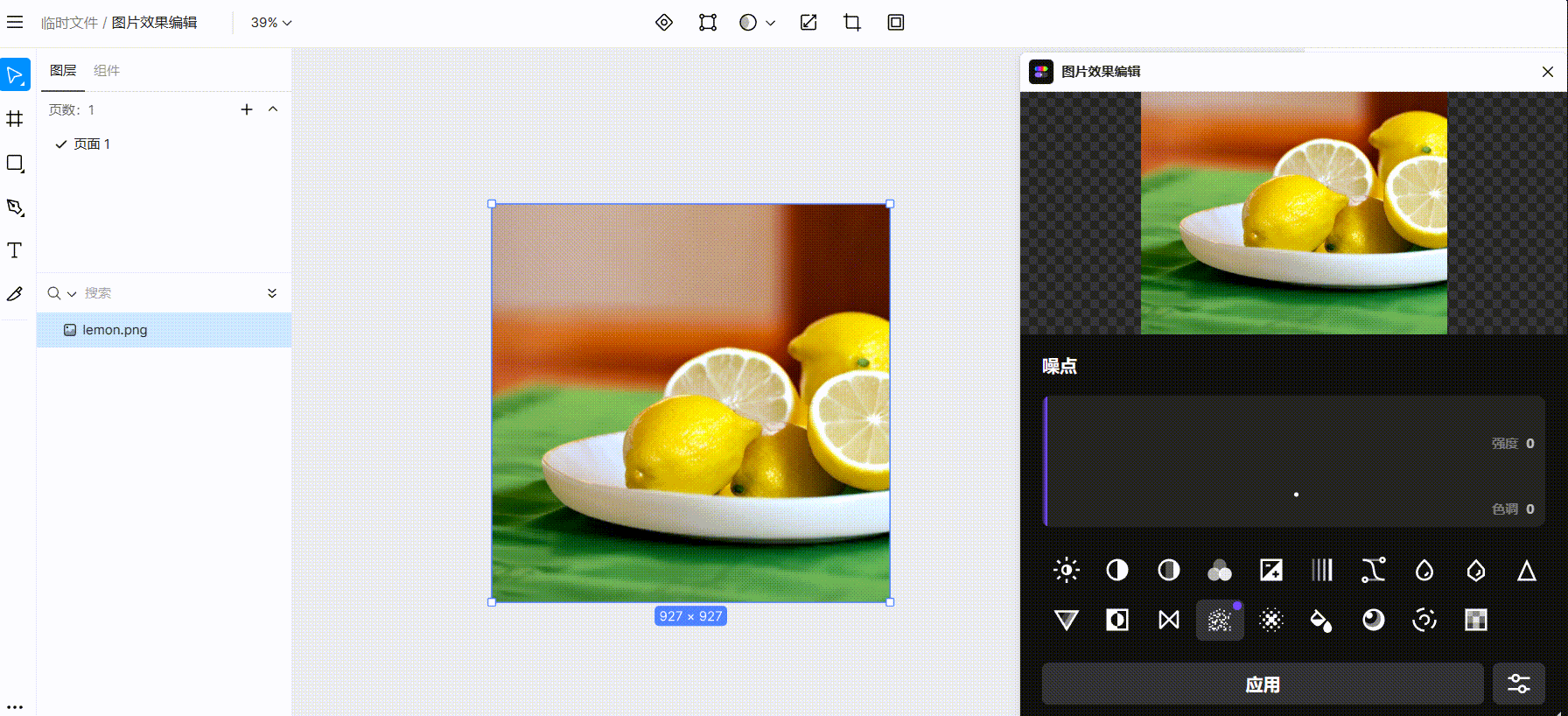
适当地为图片增加噪点会提高图片的纹理质感,让图片呈现出“复古感”,从而达到一种艺术效果。针对这种编辑图片的需求,本文将详细讲解在中,为图片增加噪点的操作方法,以及如何更方便,快速地为图片增加噪点。在通过 PS 为图片增加噪点的过程中,我们使用的主要工具是“滤镜”,一起往下看吧!
1、在 PS 中,增加噪点的操作方法
(1)将图片使用 PS 打开,使用快捷键 “Ctrl + J” 复制一层图层,接下来的操作我们将在新图层上完成。新建图层之后,点击图层上方菜单栏中的 “滤镜” 选项,进入到滤镜选项的下拉菜单中。然后点击下拉菜单中的 “杂色” 子选项,点击“添加杂色”,即可看到图片添加噪点之后的效果。
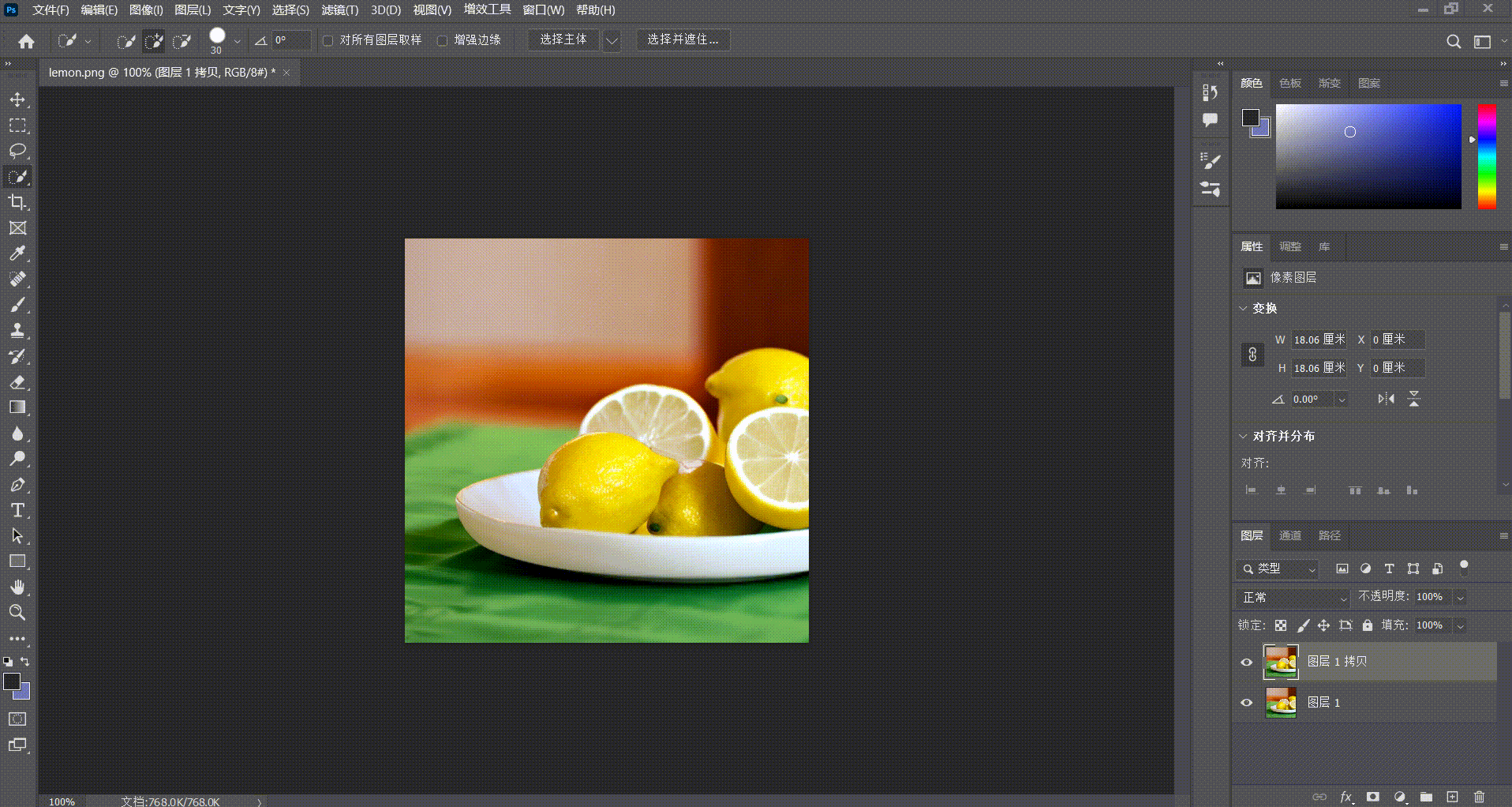
(2)关于添加噪点的数值大小可以根据实际需要进行设置,这里使用 12 进行演示。关于噪点的分布方式,PS 提供了 2 种分布方式供我们选择,分别是平均分布和高斯分布,这里选择使用平均分布进行演示。
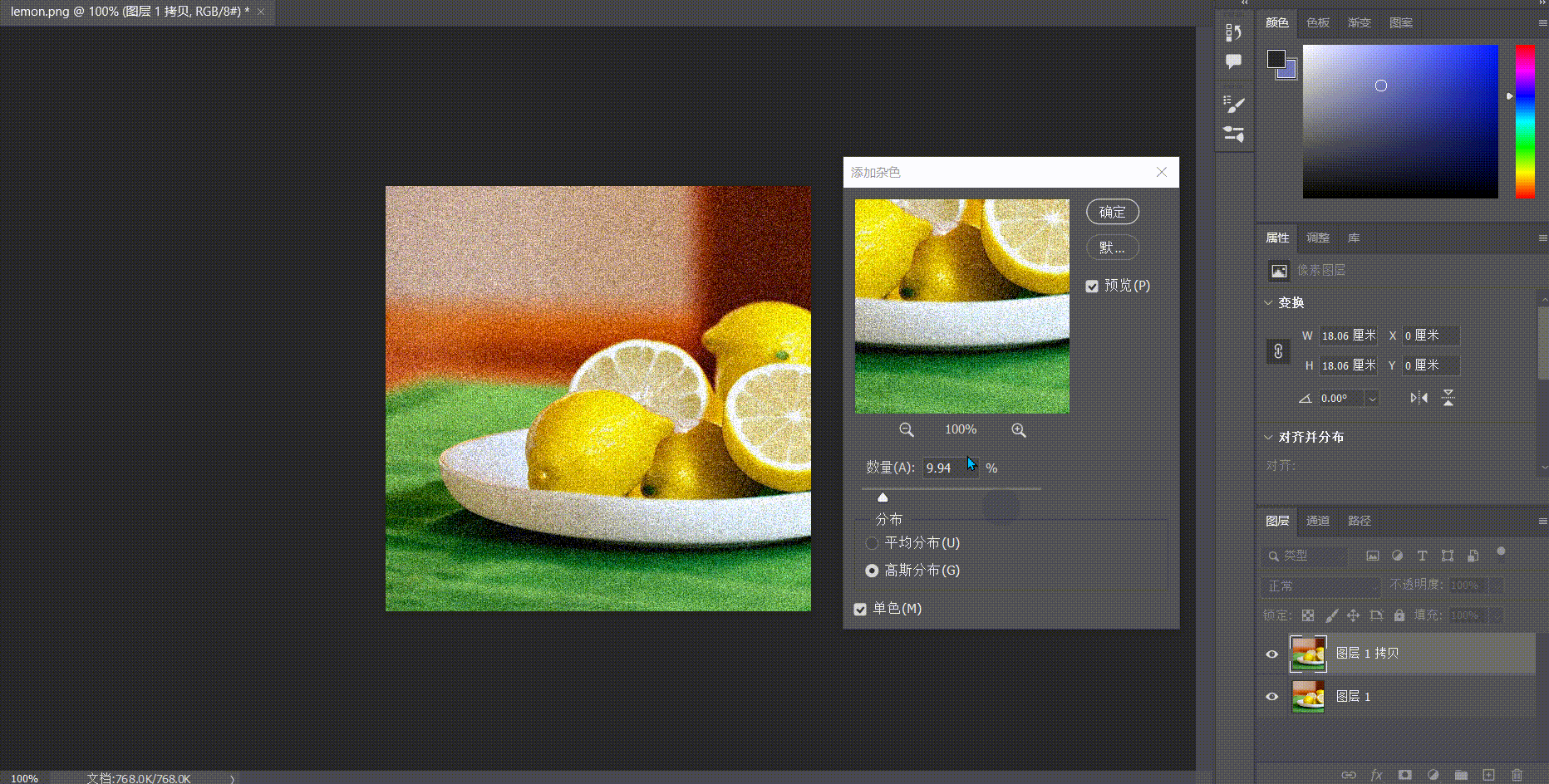
2、更快速增加噪点的操作方法
通过 即时设计 的“图片效果编辑”工具,可以快速为图片增加噪点。 图片效果编辑工具的使用方式与 PS 并不相同,它无需进入新的操作页面,在画布上可直接进行,而且是使用进度条的方式来表达噪点的数值,手动拖动进度条即可调整噪点的数值大小。除此之外,同样是通过拖动进度条的方式,还可以调整图片的色调。最后点击“应用”按钮,即可将设置的数值应用到图片中。
相比于 PS 的使用方式,即时设计提供了更轻量的使用方式,它使用云端存储数据,打开浏览器网页便可正常使用。在使用过程中,还减少了本地内存资源的占用,避免了出现“暂存盘已满,无法保存”的情况。在即时设计的 插件广场 中,还有多个图形工具可免费安装使用,比如抠图工具,配色工具,字体工具等,可以前往插件广场使用体验。
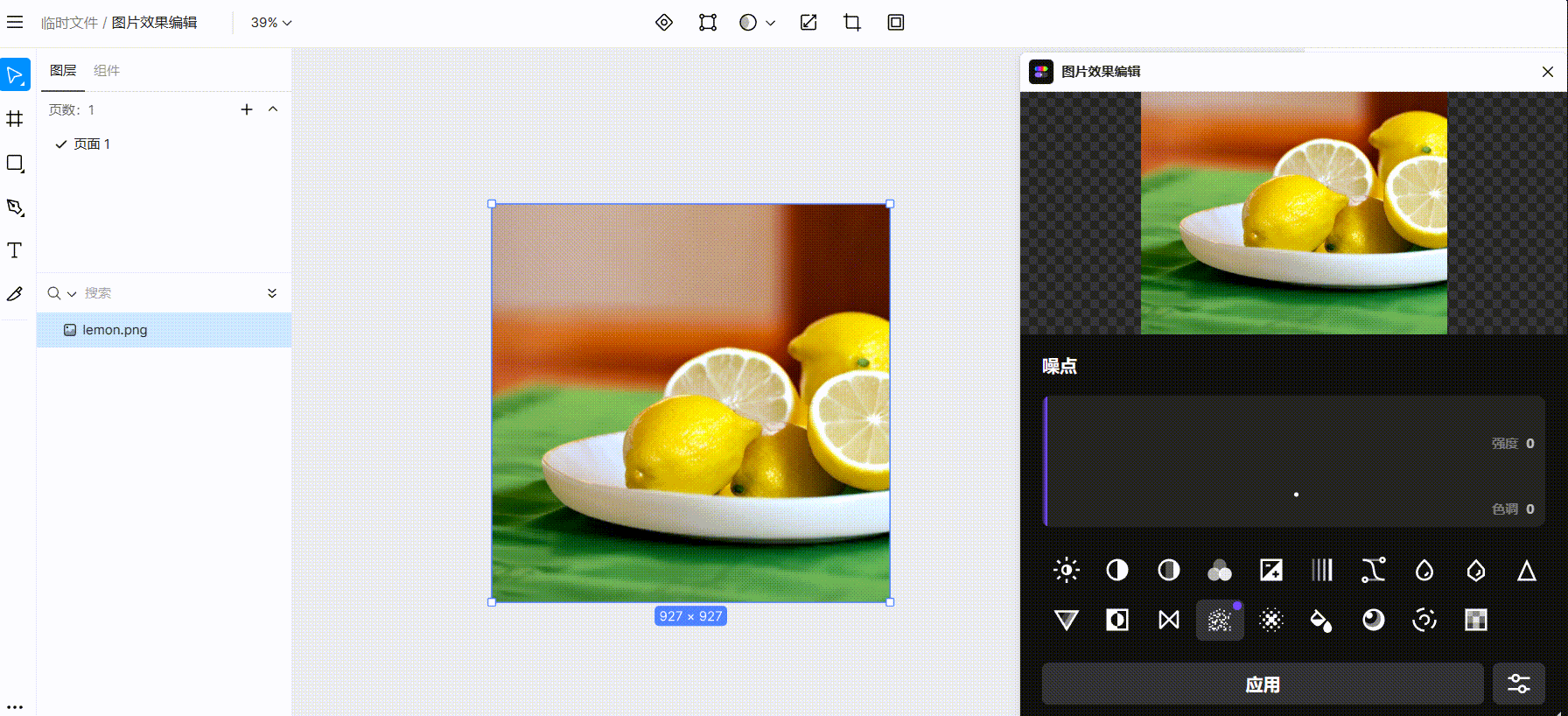
操作更简单的图片编辑工具,轻松实现图片编辑效果—— 图片效果编辑工具
3、总结
以上便是关于「PS 怎么加噪点」的全部内容,下面为大家总结一下:本文详细介绍了在 PS 中,使用“滤镜”工具为图片增加噪点的操作方法。除此之外,还为大家推荐了一款更方便,更快速实现为图片增加噪点效果的操作工具——图片效果编辑工具。图片效果编辑工具使用的是进度条的方式来表示噪点数值的大小,通过拖动进度条,即可实现不同的噪点效果,最后点击“应用”按钮,即可将设置的效果应用到图片中,操作起来非常简单。不只是图片效果编辑工具,即时设计还提供了抠图工具,配色工具,字体工具等等实用工具,可以在插件广场中使用体验。